Herkese Merhaba. Bu yazımızda “USB Belleklere Büyük Boyutlu Dosyaları Kopyalama” konusu ile ilgili bilgi vermeye çalışacağım. Bir çoğumuz 4 GB ve üzerinde herhangi bir veriyi (özellikle tek parça film, video, program vs.) USB belleğe kopyalamak istediğimiz zaman “bellek dolu” veya “dosya kaydedilemiyor-kopyalanamıyor” hatası alırız. Örneğin benim 16 GB’lık USB’ye 4,76 GB bir veri aktarmaya kalktığımda “dosyası hedef dosya sistemi için çok büyük” uyarısı alıyorum.
Hatta 16 GB, 64 GB veya 128 GB USB Belleğinizde bile bu sorunla karşı karşıya kalırsınız. Bu işlemin çözümü olarak genellikle .RAR veya .ZIP şeklinde parçalara ayırarak atarız ki bu gerçekten biraz zaman kaybı diyebiliriz.
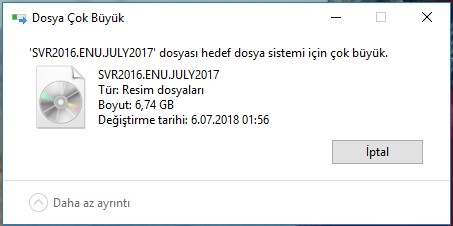
USB Belleğinize 4 GB ve daha büyük dosyaları kopyalayamamanızın sebebi bu belleklerin FAT veya FAT32 formatıyla biçimlendirilmiş olmasından kaynaklanmaktadır. Bu dosyalama sistemi 4 GB ve daha büyük dosyalar üzerinde işlem yapmayı engellemektedir. 4 GB’dan büyük dosyaları flash belleğinize kopyalamak istiyorsanız öncelikle belleğinizin dosya formatını NTFS dosya sistemine çevirmeniz gerekiyor. Bunu yapabilmemiz içinde belleğimizi biçimlendirmemiz gerekmektedir. Bu nedenle aşağıdaki işlemleri yapmadan önce USB/Flash belleğinizde verileri yedeklemeniz gerekiyor. Aksi halde USB içindeki verilerinizin silineceğini unutmayınız.
Şimdi sizlere herhangi program veya parçalama işlemine gerek kalmadan bu sorunun üstesinden nasıl geleceğinizi –kısaca- anlatacağım.
1- Bunun için öncelikle masaüstünden bilgisayarımın üzerini sağ klikleyerek Yönet diyoruz. Açılan pencereden Aygıt Yöneticisini seçtikten sonra sağda gelen kısımdan USB Belleğimizi buluyoruz.
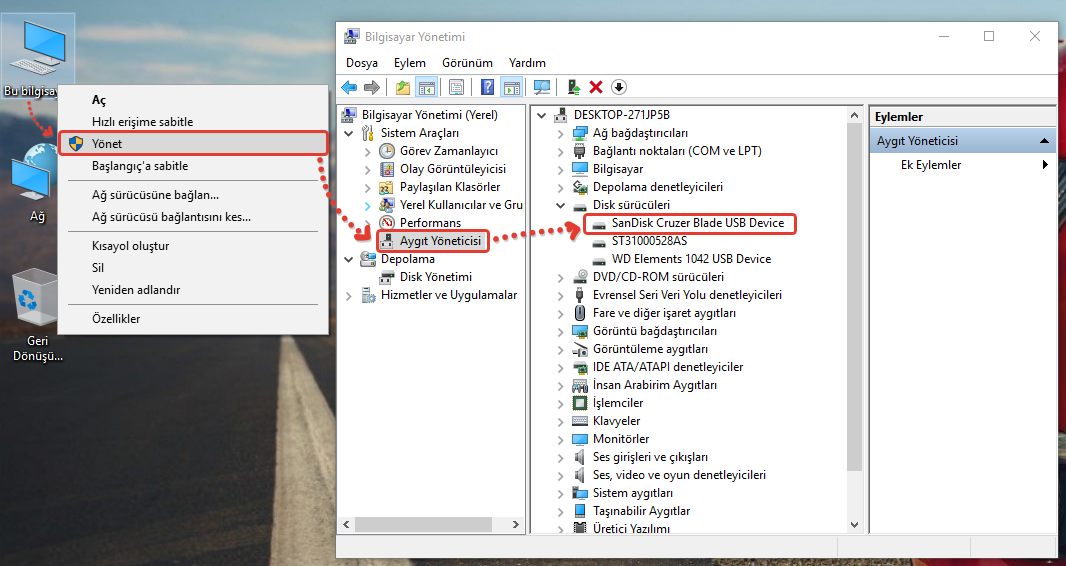
2- Daha sonra USB Belleğimizin üzerini sağ klikleyerek Özellikler diyoruz.Açılan panelden “İlkeler” sekmesine klikleyip ve “Daha İyi Performans” seçeneğini seçip “Tamam” diyoruz ve pencereyi kapatıyoruz.
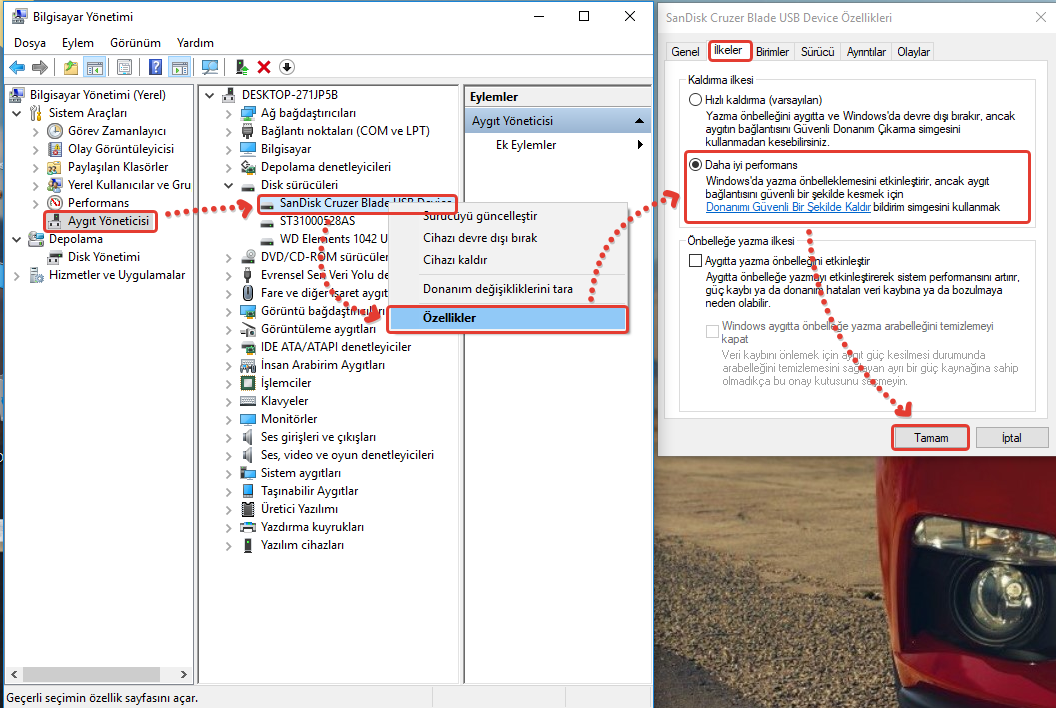
3- Artık USB belleğimiz NTFS dosya sistemine çevirebiliriz. Masaüstünden Bilgisayarım’a girerek USB Belleğimizin üzerini sağ klikleyerek biçimlendir diyoruz.
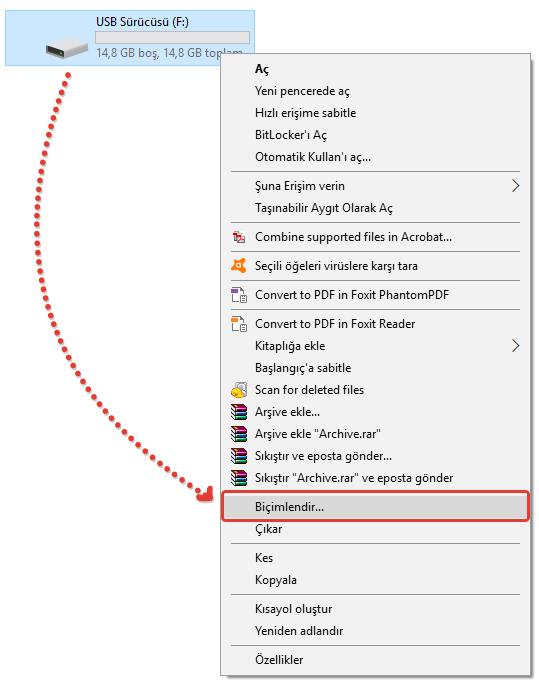
4- Biçimlendir dedikten sonra dosya sistemini NTFS, ayırma birim boyutunu 4096 bayt yaptıktan sonra hızlı biçimlendir kutusunu seçili hale getirip “başlat” diyoruz.
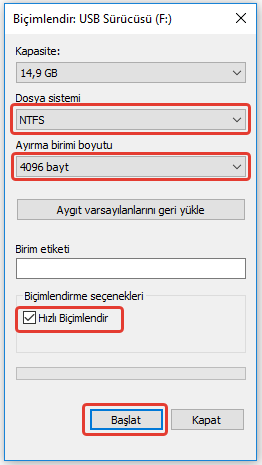
5- İşlemimiz kısa süre içerisinde tamamlanacak ve bundan sonra 4 GB üzerindeki tek parça dosyaları rahatlıkla atabileceğiz.
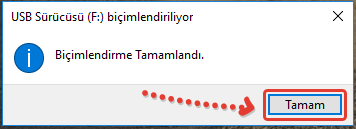
6- Aşağıda görüldüğü gibi 4 GB ve üzerindeki tek parça dosyaları aktarmaya başlıyor.
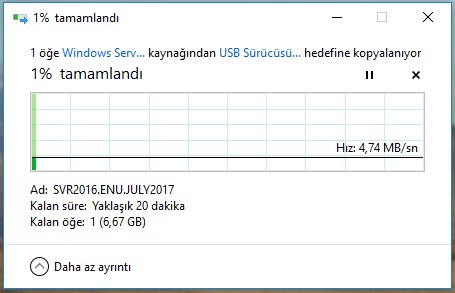






Ahmet
15 Ekim 2018 at 14:22
Ama telefondan otg ile bağlandığımda dosyalar gözükmüyor veya büyük dosyaları telefondan otg ile usb belleğe nasıl atarız. Bilgisayardan yaptığım da büyük dosyaları atıyorum telefonda gözükmüyor.
Ismail
24 Mayıs 2023 at 17:28
Cok saol oldu sizin gibiler olmasa biz ne yapicaz